预包装(生鲜版)
功能说明
应用场景
生鲜行业存在预包装商品,单独包装后称重打印标签(通过标签打印机),打印标价签贴在包装好的商品上上货架摆放销售,客户购买直接选购到收银台扫码收银付款的一种方式。
注:计数商品(不设置称重)和称重商品(设置为称重商品)都可以通过预包装打印进行销售,相关的商品编码符合称重编码规则(例:条码设置选择为FFWWWWEEEEEC时,商品编码设置为2200001、2200002等),和系统条码设置需保持一致性。7位数首位不为0
使用前提
PC版 V4.6以上版本,安卓 平板收银 V3.0.0以上版本,选择生鲜称重行业。
预包装使用
标签机设置
前提:仅驱动打印模式支持预包装标签打印。
由于预包装打印调用标签机进行打印,第一步先设置标签机
PC收银端 - 【全部菜单】-【系统设置】-【标签打印设置】
根据您的标签打印机连接方式,设置网口、USB标签打印机或者驱动打印
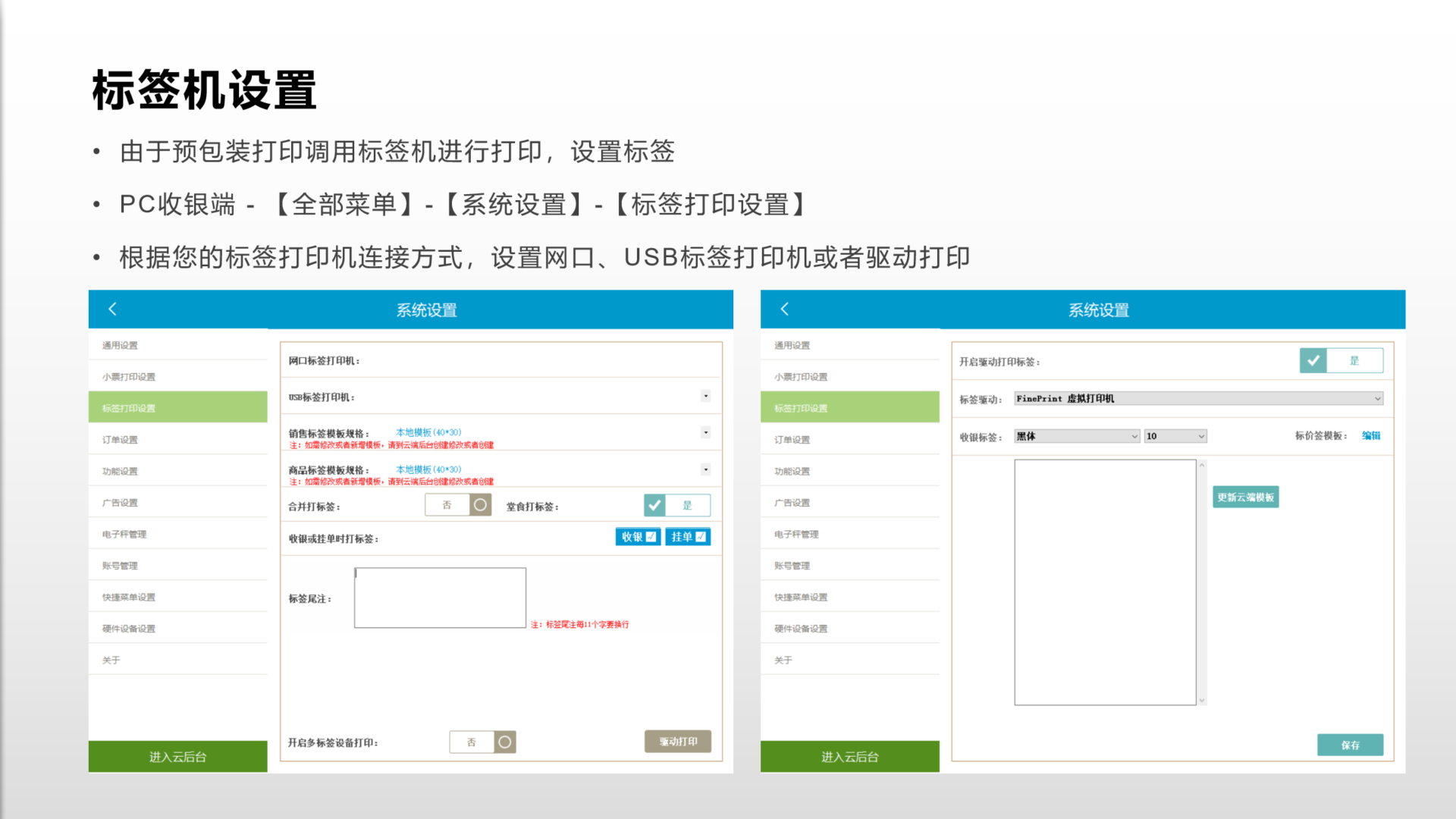
通讯称设置
1.进入PC收银端 - 【全部菜单】-【系统设置】-【电子称管理】
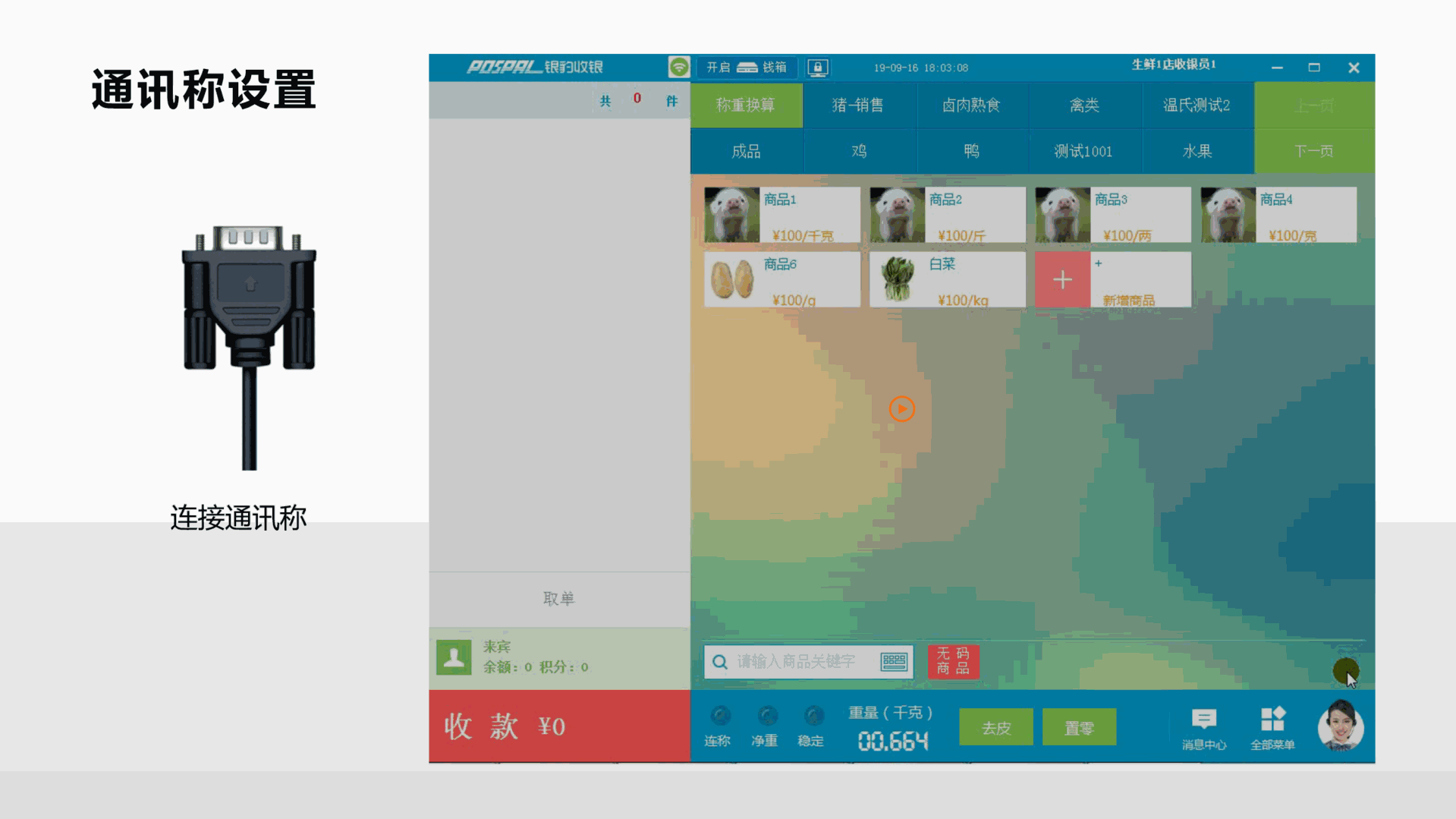
预包装条码设置
进入PC收银端 - 【全部菜单】-【系统设置】-【电子称管理】
电子秤设置-【秤通讯设置】-【条码设置】(条码类型常规选择金额码:FFWWWWWEEEEEC)
详细操作(请点此参考)
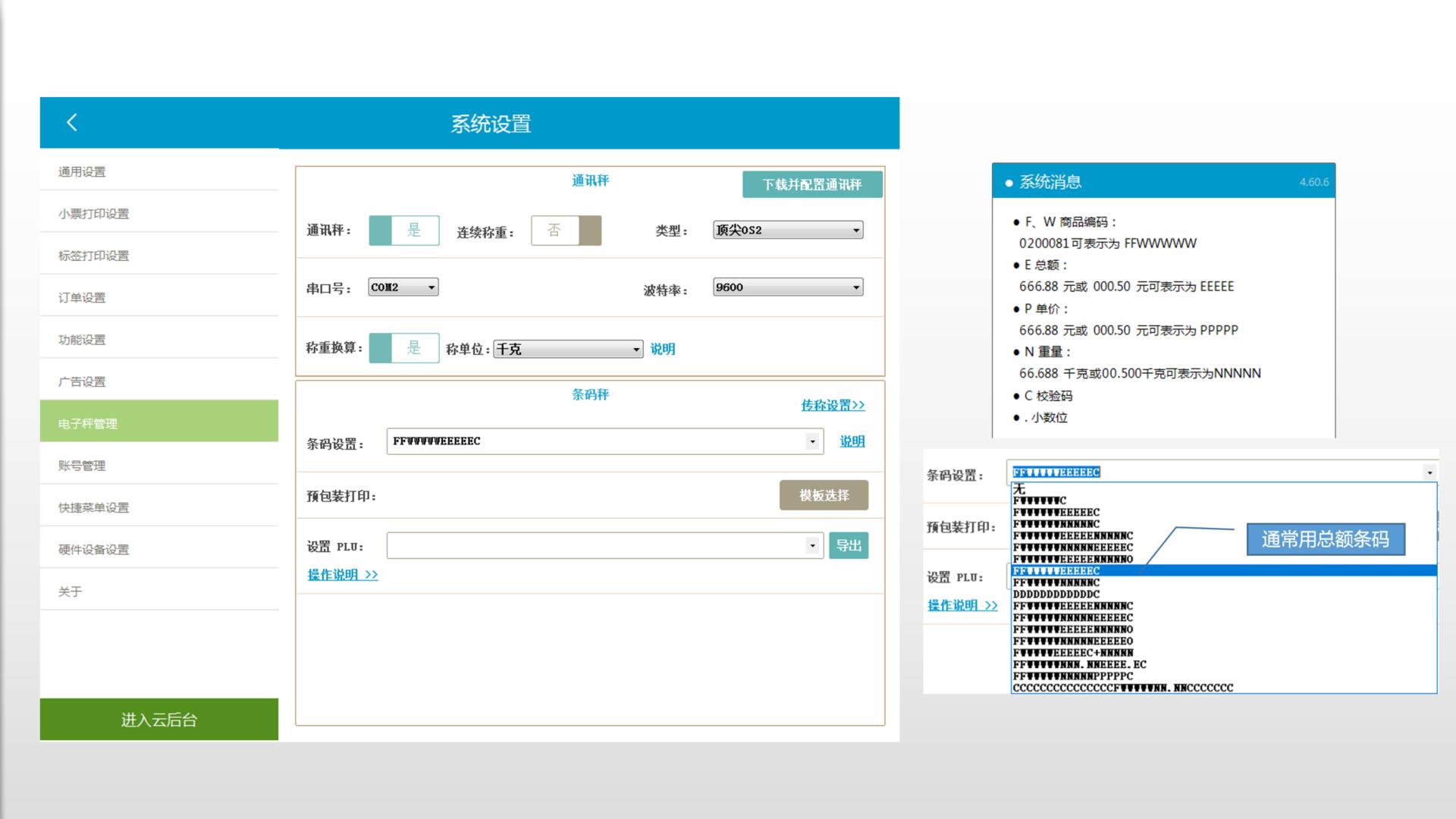
预包装模板设置
1.进入PC收银端-【系统设置】-【电子秤管理】-【预包装打印】:模板选择
2.目前支持的模板参数:店名(支持自定义)、品名、售价、条码、金额、单位、保质期、重量、打印日期、自定义1、自定义、自定义3、自定义4、商品备注(#{商品描述})
点选“品名”、“售价”等相关参数,可在标签模板中显示出来,模板支持拖拽设置,模板保存在/DPT/PrePackage40x30.dpt;
3.双击标签可编辑对应打印内容,可对字体大小、区域大小、加粗等进行自定义编辑
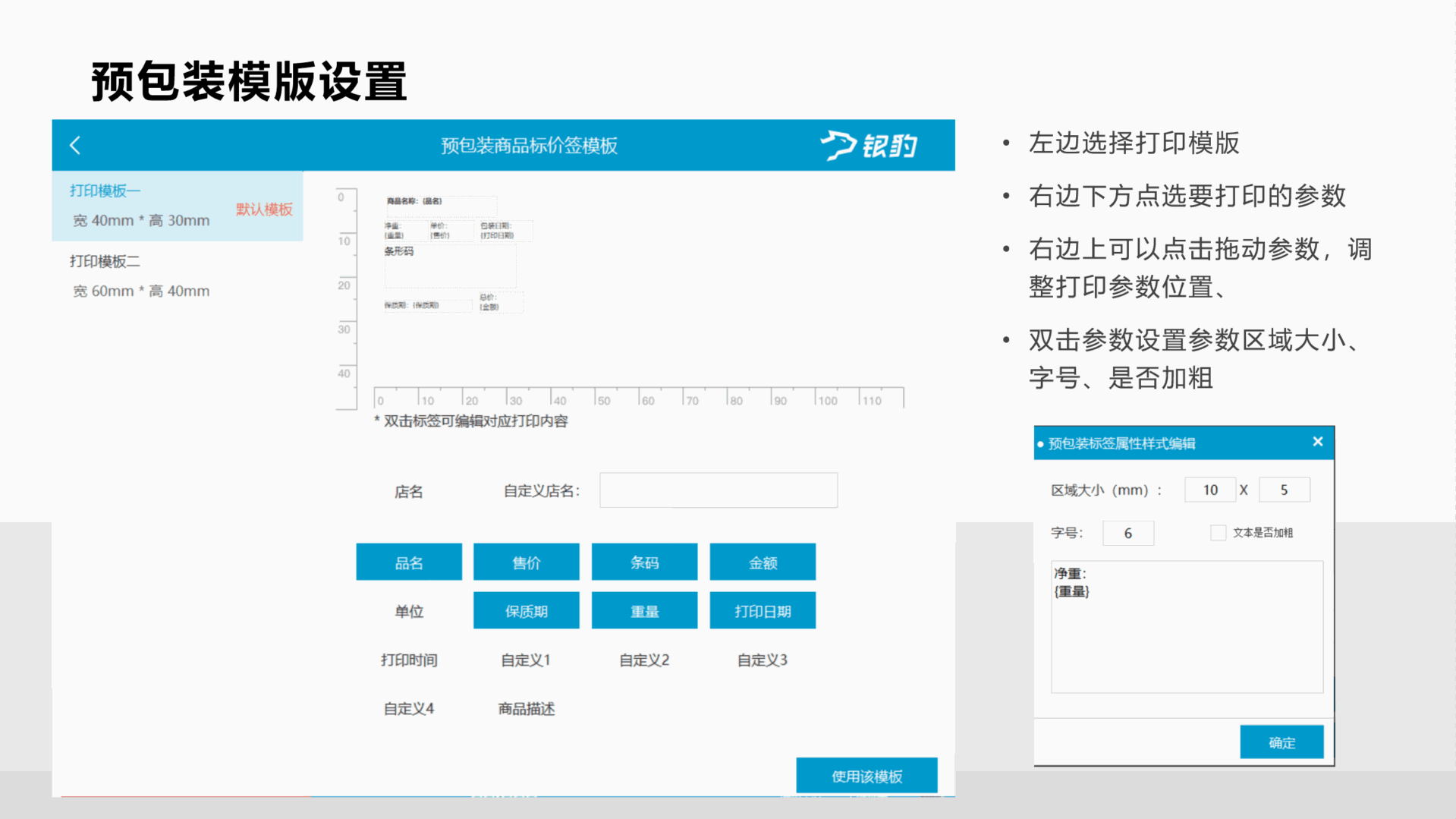
预包装打印
打印入口:【PC收银端】-【系统菜单】-【预包装打印】-【选择(点选或搜索)商品】-默认打印1张
称重商品:放置预包装的商品到秤盘上,点选相应商品名称,点击打印(打印数量可编辑,限制最大张数5张)
计数商品:直接点选计数商品名称,点击打印即可(打印数量可编辑,限制最大张数5张)
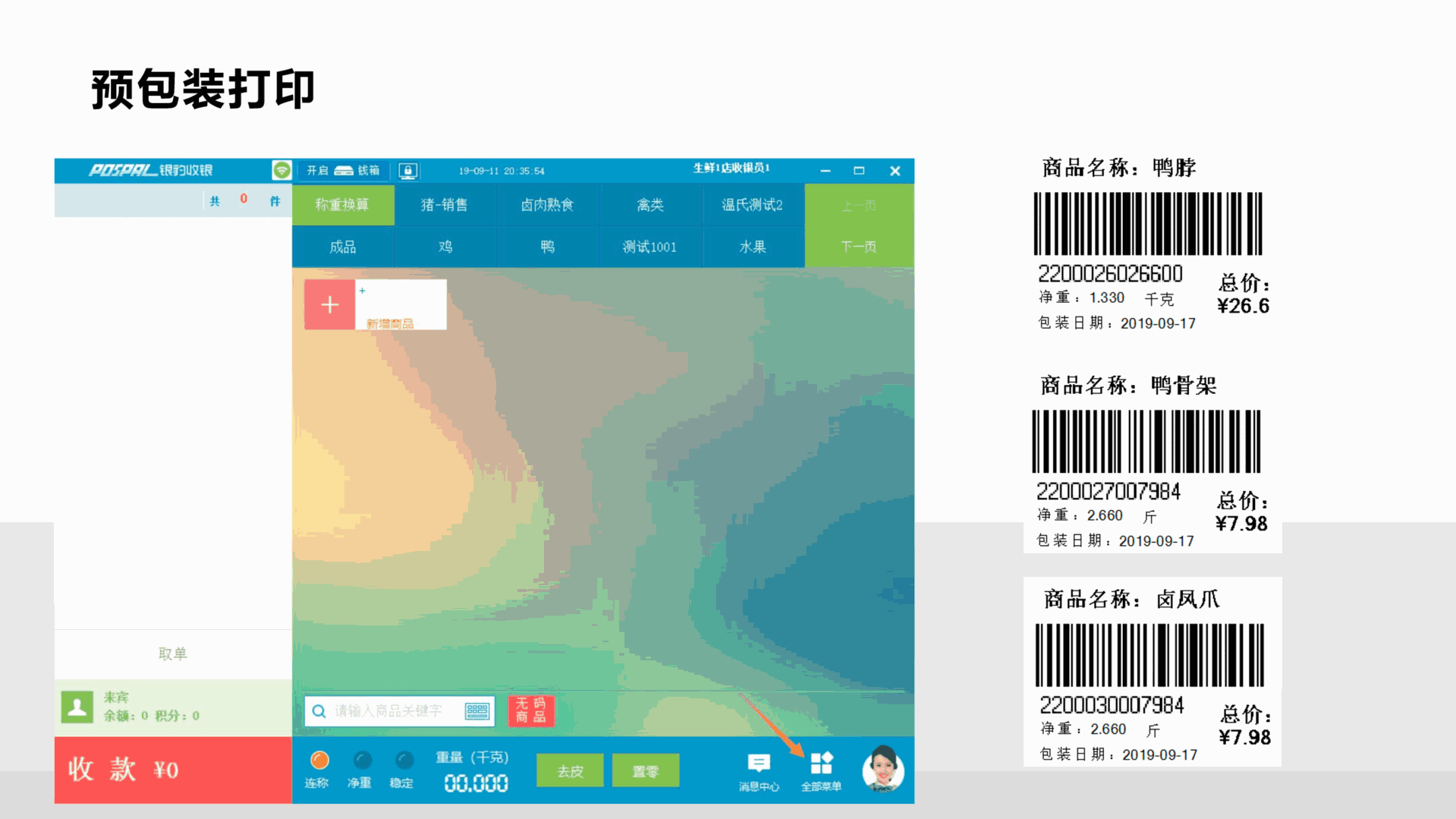
注意:
1)目前仅支持驱动打印(标签机驱动),预包装模板支持40*30、60*40 两种标签大小
2)预包装打印的条码类型与条码秤设置的类型要一致;
"FFWWWWWNNN.NNEEEE.EC"、"DDDDDDDDDDDDC"、"CCCCCCCCCCCCCCCFWWWWWNN.NNCCCCCCC"、"FWWWWWEEEEEC+NNNNN",这4种条码格式还没有支持;
扫预包装条码收银
预包装称重分拣进货
功能说明:通过预包装使用条码 FFWWWWWNNNNNC ,将重量商品分别称重打预包装,再操作【进货】时分别扫码预包装重量进行进货。
使用场景:例如:采购进货一车白菜,先分别分装称重打印包含重量的预包装,比如分别装几个箩筐,然后各个收银前台再分别扫码预包装读取重量进行进货进货
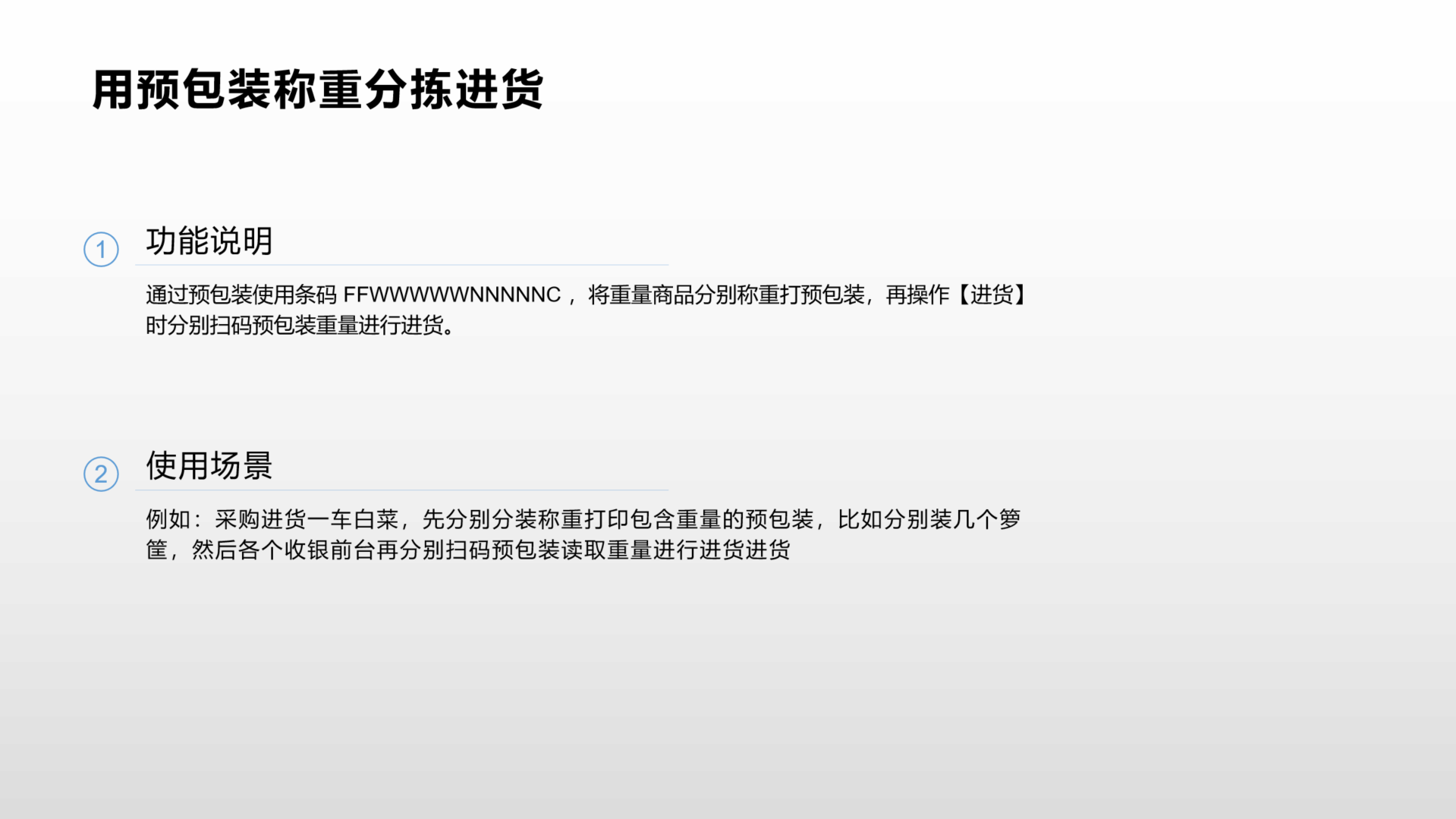

问题:
如何选择预包装模板进行打印?
回答:
应用场景:生鲜行业存在预包装商品,单独包装后称重打印标签(通过标签打印机),打印标价签贴在包装好的商品上上货架摆放销售,客户购买直接选购到收银台扫码收银付款的一种方式。注:计数商品(不设置称重)和称重商品(设置为称重商品)都可以通过预包装打印进行销售,相关的商品编码符合称重编码规则(例:条码设置选择为FFWWWWWEEEEEC时,商品编码设置为2200001、2200002等),和系统条码设置需保持一致性。7位数首位不为0使用前提:PC版 V4.6以上版本,安卓 平板收银 V3.0.0以上版本,选择生鲜称重行业、零售行业详情参考:https://blog.pospal.cn/kb/2333------预包装设置参数及打印场景视频教程:https://school.pospal.cn/#/course/details/315安卓平板端打印预包装演示:https://school.pospal.cn/#/course/details/377
问题:
预包装怎么设置?
回答:
应用场景:生鲜行业存在预包装商品,单独包装后称重打印标签(通过标签打印机),打印标价签贴在包装好的商品上上货架摆放销售,客户购买直接选购到收银台扫码收银付款的一种方式。
注:计数商品(不设置称重)和称重商品(设置为称重商品)都可以通过预包装打印进行销售,相关的商品编码符合称重编码规则(例:条码设置选择为FFWWWWEEEEEC时,商品编码设置为2200001、2200002等),和系统条码设置需保持一致性。
7位数首位不为0
使用前提:PC版 V4.6以上版本,安卓 平板收银 V3.0.0以上版本,选择生鲜称重行业、零售行业
详情参考:https://blog.pospal.cn/kb/2333
------
预包装设置参数及打印场景视频教程:https://school.pospal.cn/#/course/details/315
安卓平板端打印预包装演示:https://school.pospal.cn/#/course/details/377
问题:
预包装(生鲜版)的商品编码规则是什么?
回答:
预包装(生鲜版)的商品编码规则是7位数,首位不为0。
商品编码需要符合系统条码设置中选择的条码设置,例如条码设置选择为FFWWWWEEEEEC时,商品编码设置为2200001、2200002等。
问题:
预包装(生鲜版)的功能是什么?
回答:
预包装(生鲜版)的功能是通过标签打印机打印标价签,将标价签贴在包装好的商品上,方便上货架摆放销售。
客户购买时可以直接选购到收银台扫码收银付款。
问题:
预包装(生鲜版)适用于哪些行业?
回答:
预包装(生鲜版)适用于生鲜行业,特别是存在预包装商品的行业。
问题:
预包装(生鲜版)的使用前提是什么?
回答:
预包装(生鲜版)的使用前提是选择生鲜称重行业,并且使用银豹收银软件PC版 V4.6以上版本或安卓平板收银 V3.0.0以上版本。
问题:
预包装只支持生鲜行业吗?
回答:
预包装主要用于生鲜行业,但餐饮行业也可以使用。
如果您的店铺既售卖餐饮商品又售卖预包装商品,可以将前端设置为生鲜行业,但后端也需要设置为生鲜行业。
问题:
如何在云端预包装模板中选择预包装模板?
回答:
登录云后台-系统【票据打印模板】-【预包装标签】进行编辑,调用选择编辑的本地或者云端的预包装标签模板进行打印。
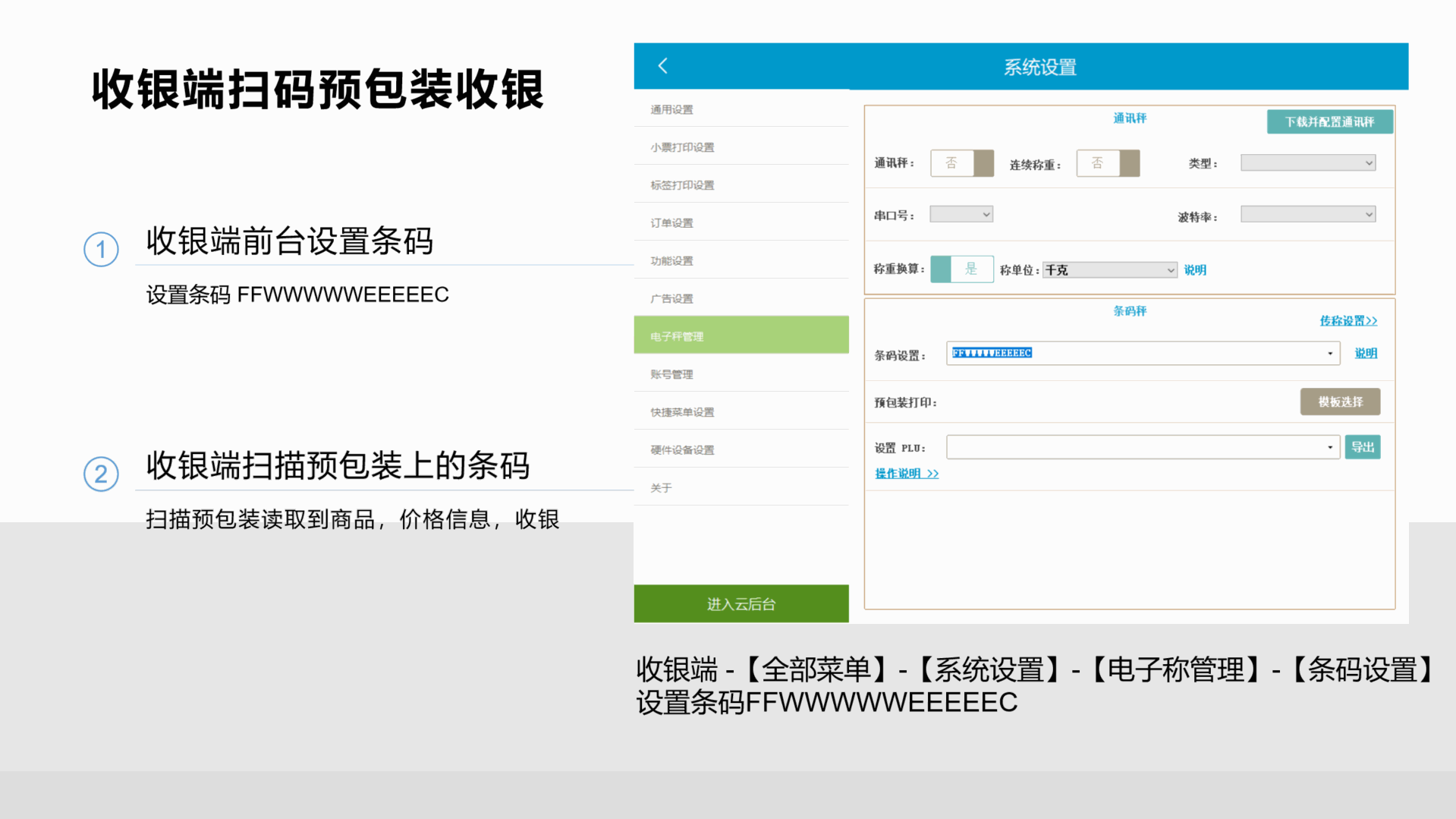

您好~ 您的需求建议,这边已经帮您反馈给产品同事啦:)
烘培版的也应该要做预包装打印标签
您好~ 感谢您的建议反馈,我们这边反馈给产品同事~
这个预包装功能,除了打印一模一样的条码标签。能不能增加随机重量放上去秤了,把重量/单价/总价打印标签出来贴在包装盒子上,客户选购后再收银的地方,收银机只需要扫条码就能读取收银了
您好 您这边可以链接通讯称一起时候 ,可以读取商品重量
微店能不能显示预包装商品的购买窗口
您好!您是指微店首页的轮播图吗?
例如:预包装商品的海报宣传轮播图,点击图片后跳转到-预包装商品分类,进行预包装商品的购买吗?如果是这个的话可以的哦,详细可以联系您的一对一客服,他会协助您,如果这边理解错了,您可以详细描述给您的一对一客服,他会给到您合适的建议哦
备注:一对一客服,在云后台右上角有他的联系方式。
预包装打印提示:条码格式不正确,请修改为7位条码,这该怎么修改
您好,这个是由于您的商品资料商品条码没有设置7位数导致的,您需要将打印预包装的商品资料商品条码设置设置为7位数,可以在云后台-商品-商品资料进行新增商品,条码手动编辑为7位数的条码
预包装的产品我不需要金额,只需要产品名,条码,生产日期,保质期,怎么操作
您好!可以登录银豹后台(路径:设置-系统-票据打印模板),进入票据打印模板页面,根据需要编辑预包装标签模板。